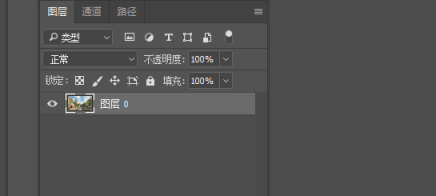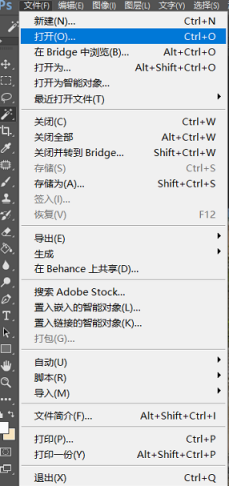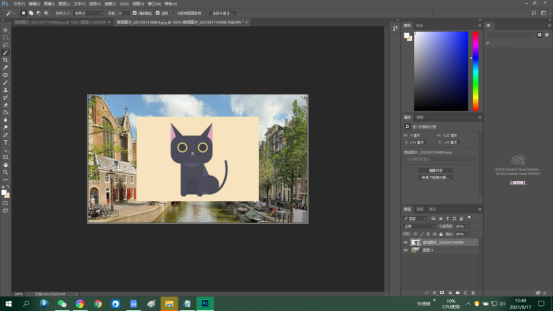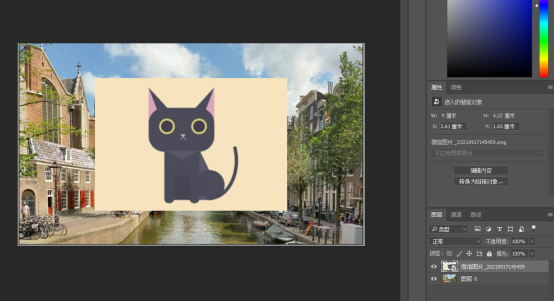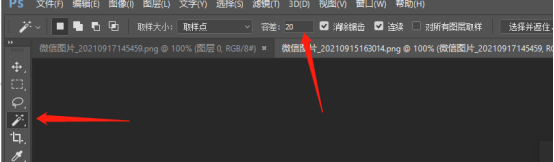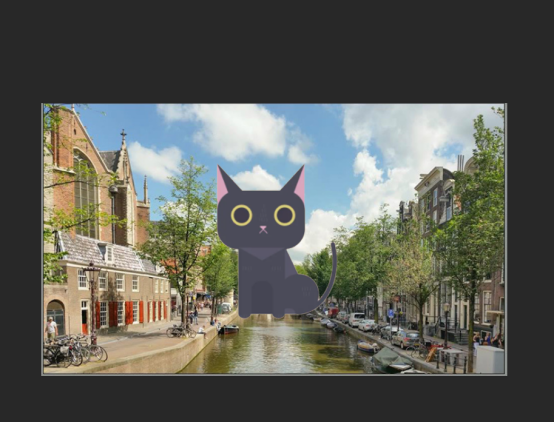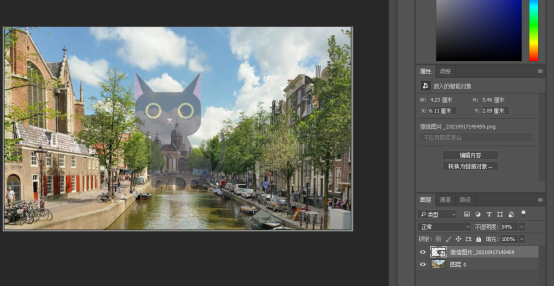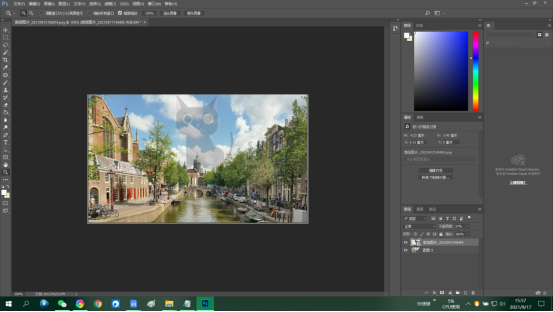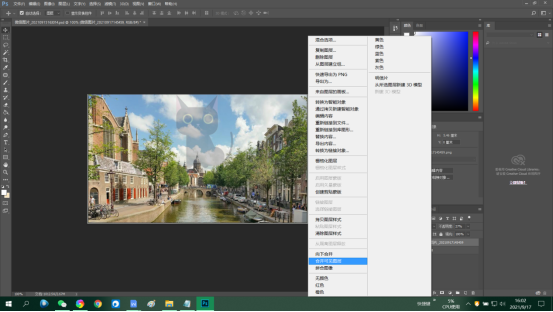| 【ps透明度】如何调整ps透明度并进行图片合并? | 您所在的位置:网站首页 › ps图片贴图调整透明度在哪 › 【ps透明度】如何调整ps透明度并进行图片合并? |
【ps透明度】如何调整ps透明度并进行图片合并?
|
为了进行图片整合,经常需要调整图片的透明度,将某张图片要素添加到新的图片中来,这样就能得到或搞笑或个性的图片,那如何调整ps透明度并进行图片合并呢?下面小编就为大家介绍一下ps透明度如何调整,并进行有趣的图片合并。 ps透明度调整非常简单,在打开的ps软件中,右下角既有不透明度的按钮,数值越大越不透明。
下面为大家介绍一下如何将一定透明度的图片要素合并到图片中。 1、打开ps软件,在菜单栏“文件”中选择“打开”。
2、将要更改透明度的图片拖入PS。
3、点击要改透明度的图片所在图层。
4、点击最左侧的“魔棒”工具,在上面属性栏中的“容差”输入框调节魔棒的容差。
5、按下键盘的Delete键,删除魔棒所选择的区域。适当的调节容差属性。删除选区是可以放大图片和更改容差大小,这样才能将白色背景完全删除。
6、点击图层上方的“不透明度”选选项,调整滑块,即可调整图片的透明度了。
7、调整图片透明的效果,移动到合适的位置即可。
8、将鼠标放在第一张透明图层上,右键选择向下合并图层或者合并可见图层,两张图片就合并在一起了,正常保存即可。
设置了一定透明度的图片,能够获得更好的融合效果,大家可以尝试不同的透明度,调整图片位置,获得你想要的效果,小伙伴们,你学会了吗? 本篇文章使用以下硬件型号:联想小新Air15;系统版本:win10;软件版本:PS cc2017。 |
【本文地址】
公司简介
联系我们